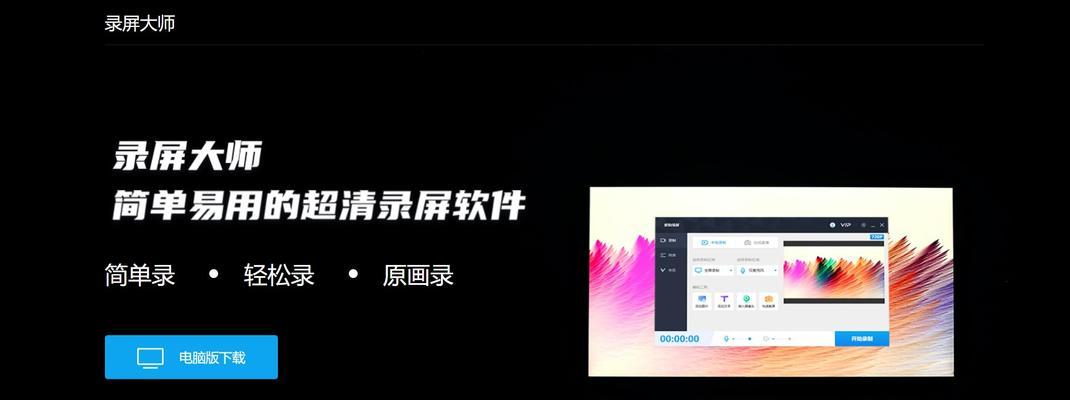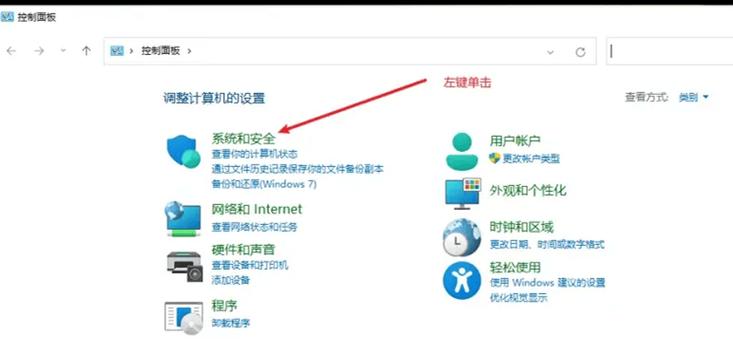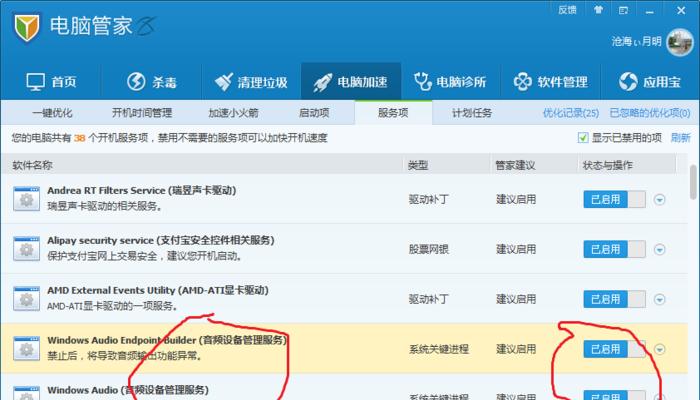在日常使用电脑的过程中,我们可能会遇到这样的问题:一些图标莫名其妙地被“打码”了,即图标上出现了一个无法识别的占位符,这样的情况通常令人头疼。解决这个问题是我们提高工作效率的重要一步。本文将为您详尽指导如何删除电脑图标上出现的打码,帮助您快速恢复桌面的整洁和有序。
一、识别打码图标的具体问题
我们需要识别出现打码问题的具体原因。通常,打码情况可能是因为系统图标缓存损坏或者图标文件本身存在问题。一旦确定了原因,我们就可以针对性地采取措施。
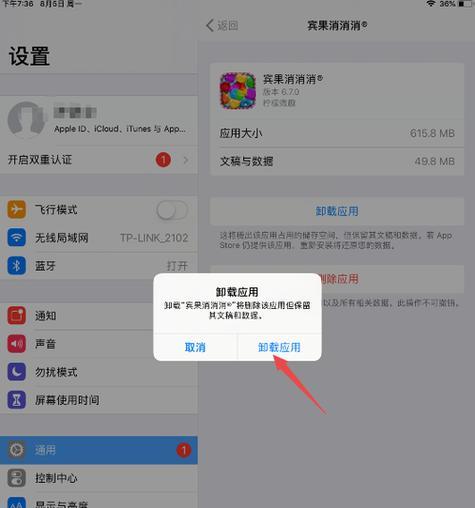
二、系统图标缓存修复法
1.备份重要数据:在进行任何修复操作之前,重要的是先备份您的数据以防万一。
2.清理图标缓存:在系统盘(通常是C盘)找到`C:\Users\您的用户名\AppData\Local\Microsoft\Windows\Explorer`路径,删除`iconcache_*.db`文件(*代表数字,根据实际情况而定)。
3.重启资源管理器:清理完毕后,按`Ctrl+Shift+Esc`打开任务管理器,找到“Windows资源管理器”,右键选择“重新启动”。

三、修复图标文件
如果问题依旧存在,可能需要对图标文件进行修复或替换。具体步骤如下:
1.定位图标文件:确定是哪个图标出现了问题。如果是系统图标,一般位于`C:\Windows\System32`;如果是第三方软件的图标,则可能在软件安装目录下。
2.替换或修复图标文件:尝试重新安装出现问题的软件,或者找到一个已知良好的图标文件,替换到问题图标所在的路径。
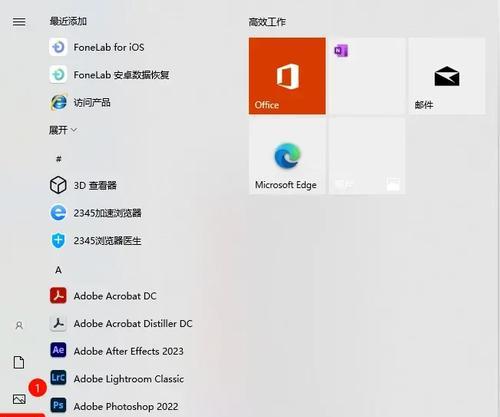
四、使用第三方工具快速修复
市面上存在一些第三方软件可以帮助我们快速修复图标问题。在使用这些工具时,请确保它们来自可信赖的开发者:
1.下载并安装图标修复工具:选择一款信誉良好的图标修复软件,下载后安装。
2.运行图标修复程序:按照软件说明,运行程序并根据提示进行修复。
五、高级系统设置调整
在某些情况下,可能需要对系统进行更高级的调整:
1.系统还原:如果上述方法都无法解决,您可以尝试使用系统还原功能,将系统恢复到没有打码问题的状态。
2.系统更新:确保您的操作系统保持最新,有时候操作系统的更新会解决一些已知的图标问题。
六、与额外建议
在处理完图标打码问题之后,我们还应该采取一些预防措施,以防将来再出现类似问题。定期清理系统垃圾、维护良好的系统更新习惯等。
本文详细介绍了电脑图标打码后删除的具体步骤和注意事项,希望能够帮助您有效地解决电脑图标问题。若您在操作过程中遇到任何疑问,欢迎在下方留言,我们将竭诚为您服务。
通过以上所述,综合以上,您应该已经掌握了电脑图标打码的解决方案和预防措施。希望您的电脑从此能保持最佳的工作状态!